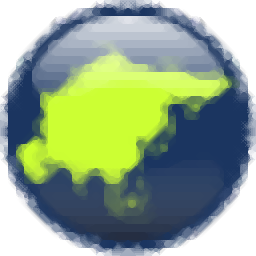GMX Backup Wizard是一款专业的GMX文件备份软件。备份GMX文件你需要这款GMX Backup Wizard。软件支持在用户的GMX帐户中一对一存储重要邮件文件。所有GMX邮件都可以数字文件格式备份。您可以根据需要使用电子邮件过滤器下载所选数据库。您可以选择下载选定的思考型电子邮件文件文件夹,程序系统使用先进的技术来保持电子邮件备份期间的数据完整性,可以根据管理员的需要选择文件备份的位置,程序允许用户指定GMX电子邮件备份的保存位置;使用此工具执行备份时,不仅可以备份GMX电子邮件,还可以备份包括电子邮件在内的所有组件;需要它的用户可以下载体验。
常见问题:
如何将电子邮件从GMX迁移到Outlook?
答:您需要按照给定的步骤迁移电子邮件
启动BitRecover GMX备份向导,然后填写GMX帐户登录详细信息。
选择MS Outlook支持的格式以备份到PST(个人存储表)。
GMX电子邮件将以PST格式保存。
最后,运行MS Outlook电子邮件客户端并导入PST文件。
如何将电子邮件从GMX导入到Thunderbird?
答:该工具有一个单独的选项可将GMX导出到Thunderbird,因此在提供帐户凭据后,选择Thunderbird作为保存格式,即可将GMX直接导入Thunderbird,包括所有电子邮件项目。
我可以将GMX以PDF格式导入iPhone吗?
答:是的,请先将GMX邮件转换为PDF格式,然后在完成此过程后将PDF文件导入iPhone。将GMX以PDF格式导入到iPhone的过程已完成。
如何将GMX邮件转发到Gmail?
答:该工具可以直接选择将GMX邮件转发到Gmail,而不会丢失任何电子邮件或电子邮件项目。
软件功能:
多种格式备份
BitRecover GMX备份软件被授权将GMX邮件保存到PST,将GMX邮件保存到MSG,将GMX邮件保存到EML
将GMX邮件保存为EMLX,将GMX邮件保存为MBOX,将GMX邮件保存为PDF,将GMX邮件保存为HTML,将GMX邮件保存为MHT
GMX邮件转XPS,GMX邮件转RTF,GMX邮件转DOC和其他格式。
导入到多个电子邮件平台
此工具允许将GMX传输到Windows Live Mail,将GMX传输到Lotus Notes,以及将GMX传输到Zimbra
将GMX传输到Thunderbird,将GMX传输到Office 365,将GMX传输到Gmail,将GMX传输到G Suite
将GMX传输到Outlook.com,将GMX传输到Yahoo,将GMX传输到Rediffmail,将GMX传输到IMAP电子邮件平台
备份多个电子邮件帐户
这是一种非常适合备份GMX电子邮件帐户的软件,
用户可以将所有电子邮件从GMX帐户下载为所选文件格式,而无需考虑任何限制。
电子邮件过滤器选项
用户可以使用高级设置进行选择性备份,以便他们可以按特定日期,主题和发件人地址下载GMX电子邮件
这对于根据用户的选择下载电子邮件非常有帮助。
安装步骤:
1.用户可以单击本网站上提供的下载路径来下载相应的程序安装包
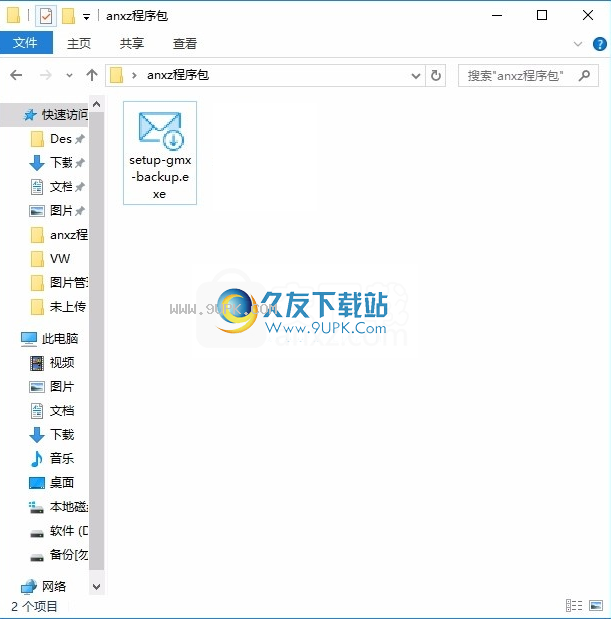
2.只需要使用解压功能打开压缩包,双击主程序进行安装,弹出程序安装界面
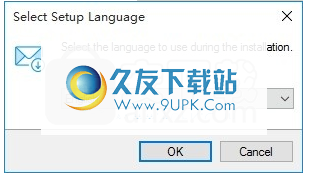
3.同意上述协议的条款,然后继续安装该应用程序,单击“同意”按钮
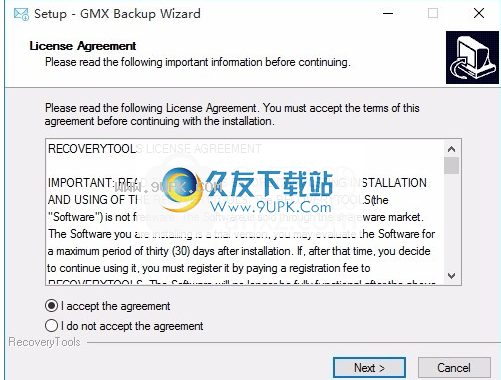
4.您可以单击浏览按钮以根据需要更改应用程序的安装路径。
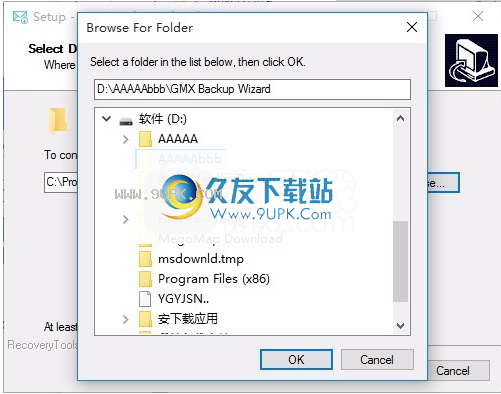
5.是否可以根据用户需要创建桌面快捷键
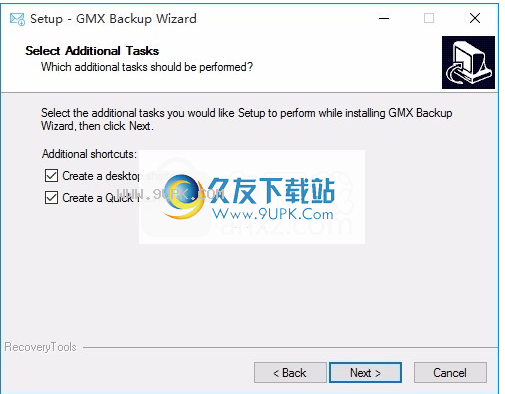
6.现在准备安装主程序,单击安装按钮开始安装
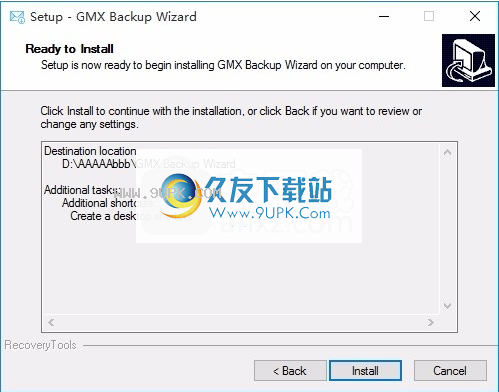
7.弹出应用程序安装进度条的加载界面,等待加载完成
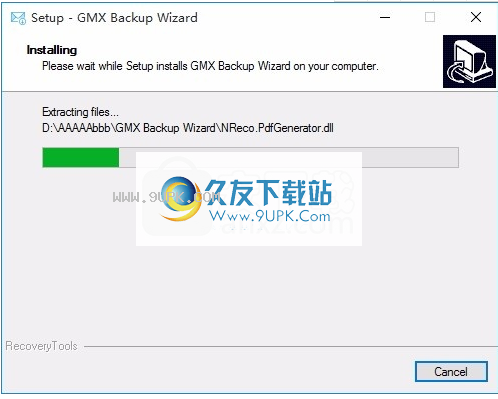
8.按照提示单击“安装”,弹出程序安装完成界面,单击“完成”按钮
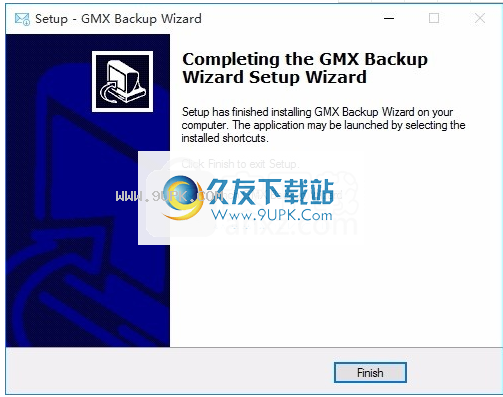
软件特色:
维护电子邮件数据结构
在GMX邮件备份过程中,该工具将维护电子邮件数据结构和所有电子邮件项目
例如,电子邮件和文件夹,发件人和收件人信息,电子邮件附件,电子邮件主题,电子邮件日期,超链接等。
文件命名选项
该软件带有多个文件命名选项,可以管理不同样式的单个电子邮件或文档格式,
选目标路径的选项
该软件提供了一个高级选项,可通过单击“更改”按钮将结果数据下载到目标位置,这有助于浏览目标路径。
如果您不想选择保存转换后数据的位置,则结果数据将保存在桌面上。
选择性邮件文件夹备份
该产品的第一个启动弹出窗口将询问GMX帐户凭据,因此请首先提供帐户登录详细信息,
然后,您可以在软件面板中查看GMX电子邮件文件夹。
在软件面板上,仅选择所需的文件夹以将其备份为所选的文件格式。
使用教程:
步骤1:首先提供一个屏幕截图,要求提供GMX帐户详细信息,然后提供登录详细信息,然后按“登录”按钮。
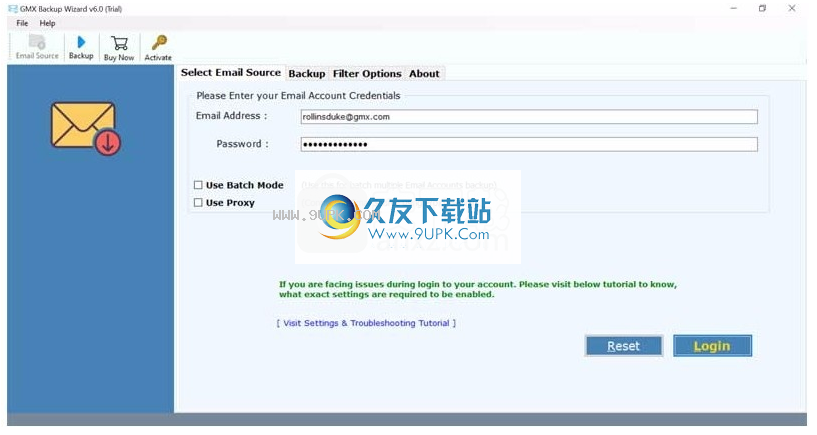
第2步:选择GMX电子邮件文件夹并保存格式。

步骤3:该工具提供了多个过滤器选项来备份选择性备份。
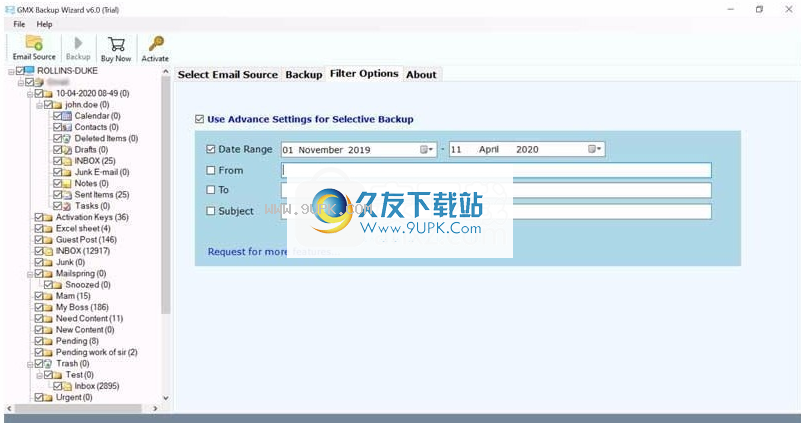
步骤4:浏览目标路径,然后按“备份”按钮。
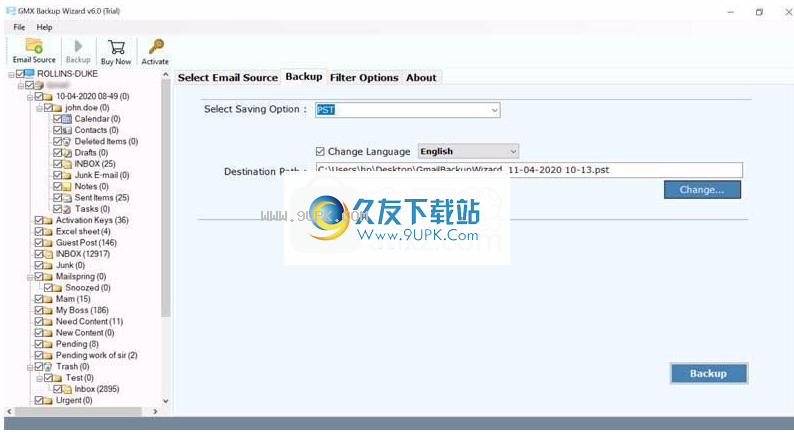
步骤5:将GMX备份到PST的过程正在运行,这将需要一些时间。
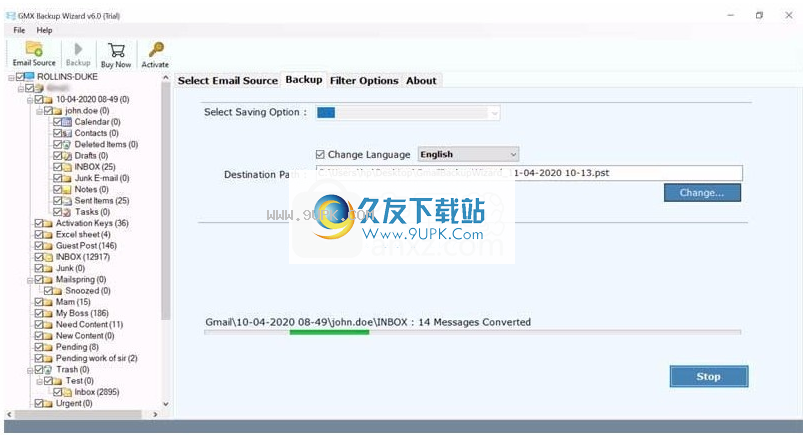
步骤6:完成程序后,自动打开结果数据文件夹。
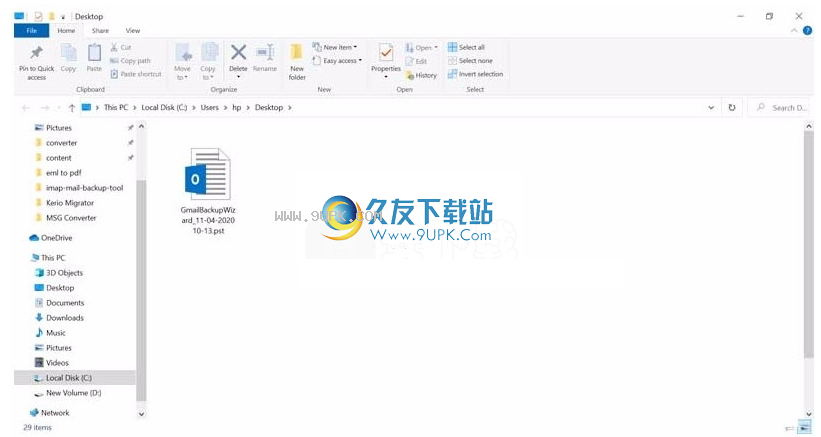




















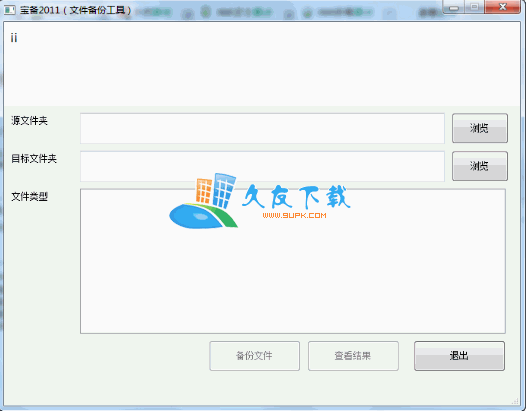





![Back4Sure 3.6.0绿色英文版[文件夹备份程序]](http://pic.9upk.com/soft/UploadPic/2013-6/20136196461430485.gif)